利用ps自定义画笔制作针织心形
发布时间:2017-03-22 16:20
教程里面效果图的制作方法比较简单,不过创意是非常独特的。整个效果都是有一个小小的自定义画笔来完成。制作之前我们需要先做出合适的笔刷图形,并定义为画笔,然后在在画笔预设面板设置好相应的参数,再用路径描边即可得到想要的效果,下面跟小编来了解一下吧!
利用ps自定义画笔制作针织心形教程
最终效果

1、制作一款属于自己的笔刷:
选择钢笔工具,在钢笔属性面板选中形状图层,勾选一个如下图所示的形状。因为笔刷可能不会一次性就能达到预期爱的效果,用形状图层备份路径方便后期修改。
复制刚刚新建好的形状图层,栅格化图层,选区工具框住刚刚栅格化的图像,复制。新建一个图层后粘贴。
选择菜单:编辑 > 定义画笔预设,自己命名即可。

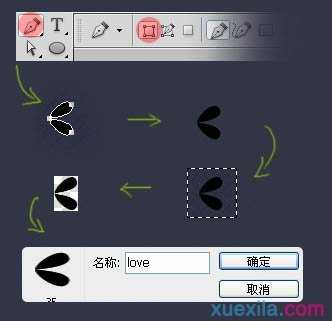
2、设置笔刷:
下图为具体数值设置,大小间距都是经过多次试验后得到的。在形状动态属性里,要特别注意角度抖动的控制选择,记得选择“方向”。
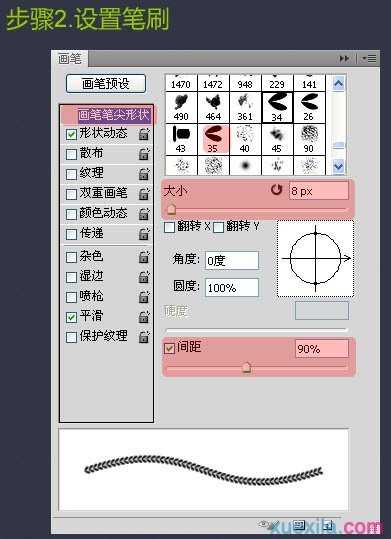
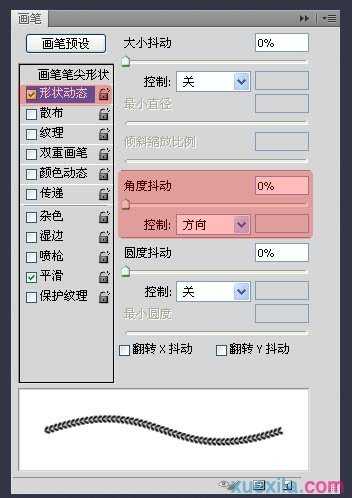
3、新建一个图形图层,前面有说过用图形图层来备份我们使用过的路径,后面我们还要用到这些路径。
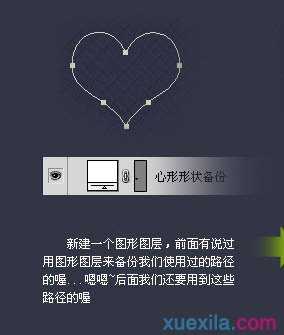
4、复制路径,新建图层粘贴路径,右键描边路径。

5、重复前两步操作,制作其他的路径,直到把心形填满。继续给画好的图形添加投影和斜面浮雕样式,数值自定。

6、这一步的主要目的是增加毛绒质感,选用的为PS自带的小草笔刷,笔刷的设置如下图,根据需要设置其大小以及间距,改变毛绒的长短。
找到刚才做的备份路径层,复制路径新建图层,对其进行多次描边,如果觉得描边的效果过于生硬,可以复制刚描边得到的图层,对其进行适当的高斯模糊(滤镜 > 模糊 > 高斯模糊)。
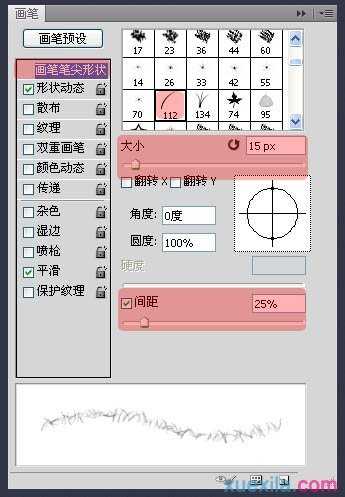
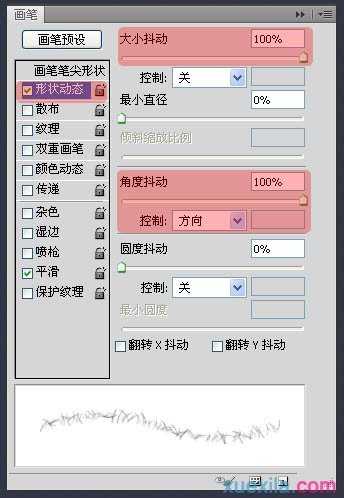
最终效果:


利用ps自定义画笔制作针织心形的评论条评论